Server-Administrator – Language Terminal
In diesem Bereich können Sie Ihren memoQ TMS mit Language Terminal verbinden, sodass sich Language Terminal-Benutzer beim memoQ TMS anmelden können. Dazu benötigen Sie ein Language Terminal-Konto. Der Besitzer des Language Terminal-Kontos sowie andere Language Terminal-Benutzer, die als Vendoren in diesem Konto aufgelistet sind, können sich anmelden. Wenn es sich bei dem Language Terminal-Konto um ein Organisationskonto handelt, können sich auch die im Konto aufgeführten zusätzlichen Benutzer beim memoQ TMS anmelden.
In Language Terminal können Sie Language Terminal-Benutzer einladen, über ihre Language Terminal-Konten auf Ihren memoQ TMS zuzugreifen. Dazu müssen Sie sie zunächst in Ihrem Language Terminal-Konto als Vendor einladen oder Sie müssen sie als Mitglieder Ihrer Organisation hinzufügen.
Anschließend können Sie Ihren memoQ TMS mit Ihrem Language Terminal-Konto verbinden. Ab diesem Zeitpunkt können sich alle Ihre Vendoren und Organisationsmitglieder mithilfe ihres Language Terminal-Benutzernamens und -Kennworts beim memoQ TMS anmelden. Sie können natürlich neue Vendoren einladen oder neue Organisationsmitglieder hinzufügen. Auch diese können sich dann bei Ihrem memoQ TMS anmelden.
Dies wird als einmalige Anmeldung (SSO) bezeichnet: Diese Vendoren und Organisationsmitglieder benötigen kein Benutzerkonto auf dem memoQ TMS. Die Benutzerkonten von Language Terminal werden im Bereich Benutzerverwaltung von Server-Administrator angezeigt.
Verwalten von memoQ TMS oder memoQ TMS cloud: Dazu müssen Sie Mitglied der Gruppe Administratoren am memoQ TMS oder der memoQ TMS cloud sein und die Projekt-Manager-Edition von memoQ besitzen.
Sie müssen über ein Organisationprofil in Language Terminal verfügen: Bevor Sie den memoQ TMS mit Ihrem Language-Terminal-Konto verbinden, müssen Sie dieses Profil in ein Organisationsprofil umwandeln, sofern noch nicht geschehen.
Navigation
-
Klicken Sie ganz oben im Fenster memoQ auf das Symbol Server-Administrator
 . Sie finden das Symbol auch auf der Registerkarte Projekt des Menübands.
. Sie finden das Symbol auch auf der Registerkarte Projekt des Menübands. -
Das Fenster Server-Administrator wird geöffnet, in dem der Bereich Verbindung angezeigt wird.
-
Geben Sie die Adresse des memoQ TMSs ein oder wählen Sie sie aus und klicken Sie auf die Schaltfläche Auswählen
 .
.Möglicherweise müssen Sie sich anmelden: Wenn Sie zum ersten Mal auf diesen Server zugreifen, wird das Fenster Am Server anmelden geöffnet. Sie benötigen einen Benutzernamen und ein Kennwort, um auf den Server zuzugreifen.
- Klicken Sie unter Kategorie auf Language Terminal. Der Bereich Language Terminal wird angezeigt.
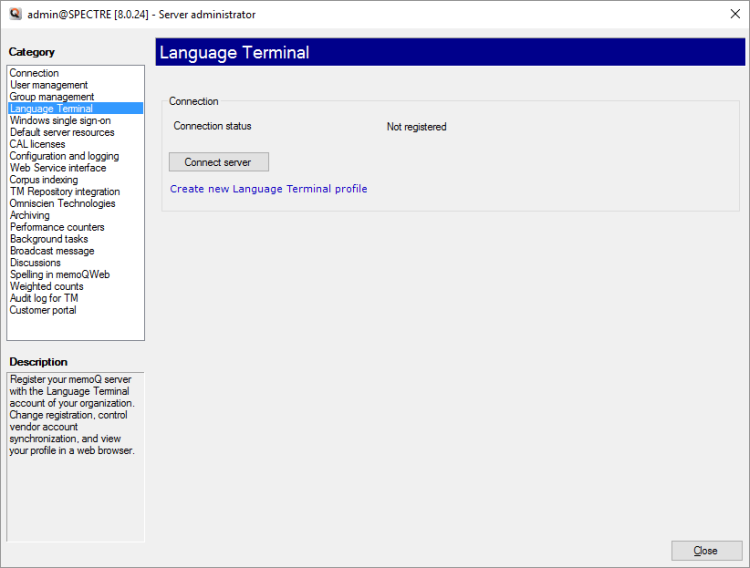
Dieser memoQ TMS ist nicht mit Language Terminal verbunden – noch nicht.
Möglichkeiten
- Wenn Ihr memoQ TMS nicht mit Language Terminal verbunden ist, klicken Sie auf „Mit Server verbinden“. Das Fenster Connecting memoQ TMS to Language Terminal wird angezeigt:
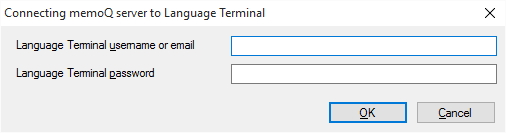
- Geben Sie den Language Terminal-Benutzernamen (oder die E-Mail-Adresse) und das Language Terminal-Kennwort in den entsprechenden Feldern ein und klicken Sie dann auf OK. Wenn es sich bei dem Language Terminal-Konto um ein Organisationskonto handelt, geben Sie den ursprünglichen Benutzernamen (den Benutzernamen, der zum Erstellen des Kontos verwendet wurde) oder zumindest einen Benutzernamen ein, dem die Admin-Rolle zugewiesen ist.
- Der memoQ TMS wird dann automatisch mit Language Terminal verbunden. Wenn dies erfolgreich erfolgt ist, ändert sich der Bereich "Language Terminal" wie folgt:
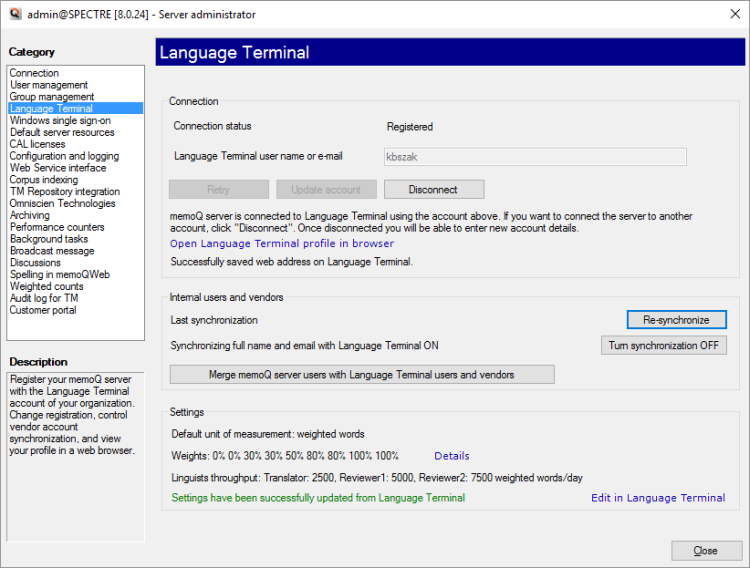
- Ab diesem Zeitpunkt werden eingeladene Language Terminal-Benutzer überall dort aufgelistet, wo Sie Benutzer auf diesem memoQ TMS auswählen müssen. Sie können diese zu Online-Projekten hinzufügen, ihnen Berechtigungen für Ressourcen erteilen oder sie in Gruppen aufnehmen.
Nun sind noch ein paar weitere Schritte erforderlich: Sie können Ihre Online-Projekte noch nicht in Language Terminal überwachen. Sie müssen sich zunächst mit einem Administratorkonto am memoQ TMS anmelden, bei dem es sich auch um ein Language-Terminal-Konto handelt. Dabei sollte es sich um denselben Benutzernamen und dasselbe Kennwort handeln, die sie dazu verwendet haben, den Server mit Language Terminal zu verbinden.
- Klicken Sie unter Interne Benutzer und Vendoren auf Erneut synchronisieren. memoQ TMS ruft die Liste der Benutzer und Übersetzungsdienstleister vom Language-Terminal-Profil Ihrer Organisation ab.
- Klicken Sie auf Merge memoQ TMS users with Language Terminal users and vendors. Das Fenster Merge users wird angezeigt.
- Klicken Sie unter memoQ TMS users auf das Administratorkonto, das Sie aktuell verwenden. Klicken Sie unter LT-Übersetzungsdienstleister und -Benutzer auf das Konto des primären Administrators Ihres Language-Terminal-Profils. Auf der Seite Logins and settings in Language Terminal können Sie herausfinden, wer der primäre Administrator ist.
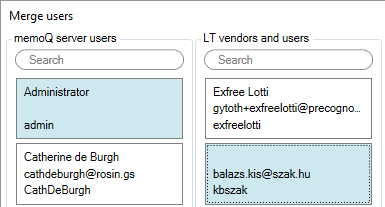
- Klicken Sie im Fenster Merge users auf das Symbol Merge now. Er sieht folgendermaßen aus:

- Klicken Sie auf Schließen.
Fügen Sie Ihre Projekt-Manager nun Ihrem Language-Terminal-Profil hinzu.
- Schließen Sie den Server-Administrator und öffnen Sie ihn wieder. Klicken Sie im Bereich Verbindung auf das Symbol Auswählen
 . Wählen Sie unter Kategorie erneut Language Terminal aus.
. Wählen Sie unter Kategorie erneut Language Terminal aus. - Klicken Sie auf Merge memoQ TMS users with Language Terminal users and vendors. Das Fenster Merge users wird wieder angezeigt.
- Wählen Sie unter memoQ TMS users die Projekt-Manager-Konten aus.
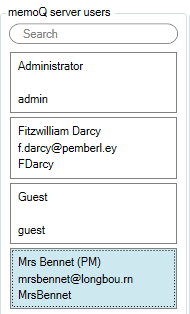
- Klicken Sie unten auf Create workers for selected users. memoQ erstellt für diese Benutzer Anmeldungen im Language-Terminal-Profil. Die ausgewählten Benutzer werden im Fenster Merge users ausgeblendet. Mitglieder der Gruppe Projekt-Manager auf dem memoQ TMS werden in Language Terminal automatisch zu Projekt-Managern.
- Öffnen Sie zum Überprüfen der neuen Anmeldungen in Language Terminal die Seite Logins and settings:
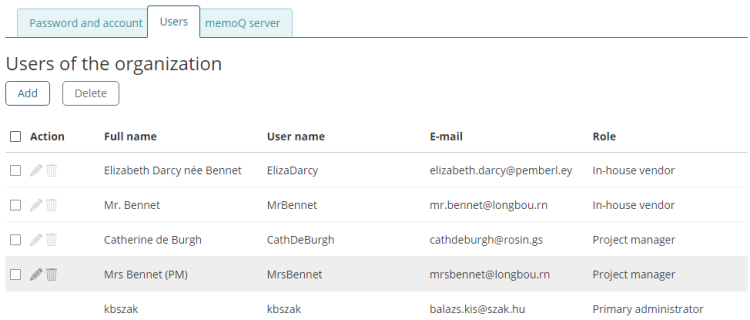
Catherine de Burgh wurde früher hinzugefügt - Klicken Sie auf "Schließen".
Administratoren und Projekt-Manager müssen ihre Language-Terminal-Anmeldungen in memoQ registrieren: Weisen Sie alle Projekt-Manager an, die Seite Mein memoQ in ihren memoQ-Desktopanwendungen zu öffnen und ihre Language-Terminal-Anmeldungen hinzuzufügen, die nun mit ihren memoQ TMS-Anmeldungen übereinstimmen. Ab diesem Zeitpunkt müssen sie sich mit Ihrem Language-Terminal-Konto am memoQ TMS anmelden.
Ab sofort können Sie Ihre Online-Projekte in Language Terminal überwachen.
Synchronisierung: memoQ TMS verbindet sich nicht jedes Mal mit Language Terminal, wenn sich ein Language Terminal-Benutzer anmeldet. Stattdessen wird auf dem memoQ TMS lokal eine Liste der eingeladenen Language Terminal-Benutzer (Vendoren oder Organisationsmitglieder) erstellt. Diese Liste wird dann von Zeit zu Zeit mit Language Terminal synchronisiert. Daher können sich Vendoren oder Organisationsmitglieder, die im Language Terminal-Profil des memoQ TMSs neu hinzugefügt werden, nicht sofort anmelden. Wenn Sie die neuen Benutzer schnell hinzufügen müssen, können Sie den Bereich Language Terminal über Server-Administrator öffnen und auf Erneut synchronisieren klicken, um eine unmittelbare Synchronisierung zu erzwingen.
Abschließende Schritte
Zum memoQ-Hauptfenster zurückkehren: Drücken Sie Alt+Tab, um zum memoQ-Hauptfenster zu wechseln. Alternativ können Sie auf der Windows-Taskleiste mit der rechten Maustaste auf das memoQ-Symbol klicken. Wählen Sie im Menü die Option memoQ-Dashboard aus.
Server-Administrator schließen: Klicken Sie auf Schließen.
Oder wählen Sie eine andere zu verwaltende Kategorie aus:
- Verbindung (Wählen Sie diese Option aus, um einen anderen Server zu verwalten.)
- Benutzerverwaltung
- Serververbindungen
- Gruppenverwaltung
- Language Terminal
- Windows Einmaliges Anmelden (SSO)
- Standard-Server-Ressourcen
- CAL-Lizenzen
- ELM-Lizenzen
- Konfiguration und Protokollierung
- Webservice-Interface
- Korpus-Indexierung
- Omniscien Technologies
- Archivieren
- Leistungsindikatoren
- Speicher
- Hintergrundaufgaben
- Nachrichtenübertragung
- Diskussionen
- Spelling in memoQweb
- Gewichtete Anzahl
- Überwachungsprotokoll für TM
- customer portal
- CMS-Verbindungen